CAD中钢管侧面图怎么画?
CAD是国际上功能强大的绘图软件之一,许多图纸的制作都会用到CAD软件。比如在建筑工程领域,我们在修建房屋时,需要用到许多的钢管。因此,今天小编要给大家带来的是CAD中钢管侧面图的绘制教程,有需要的小伙伴一起来看看接下来的详细操作吧。
1.首先,打开中望CAD软件,进入绘图区域,先绘制一个任意大小的圆。
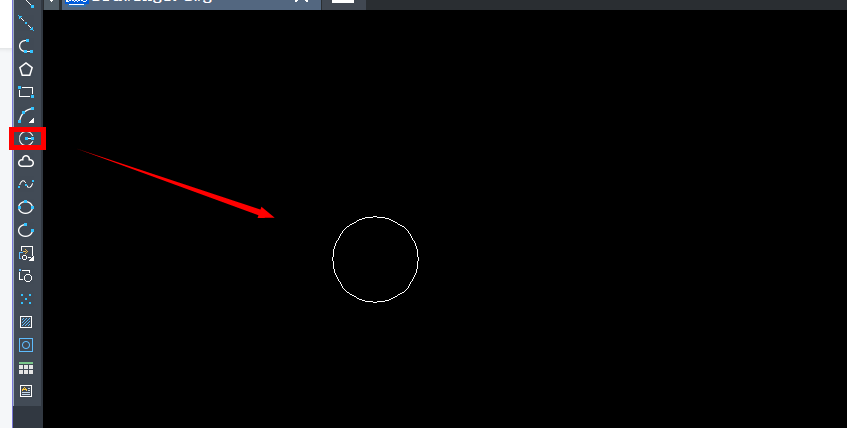
2.然后,在命令行中输入复制命令:co,回车确认。
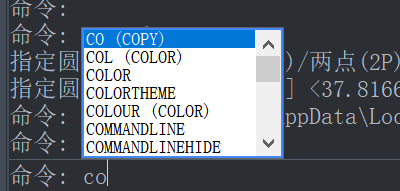
3.根据命令行指示,选择复制对象圆,回车;选择指定基点,复制出5个圆,效果如下:
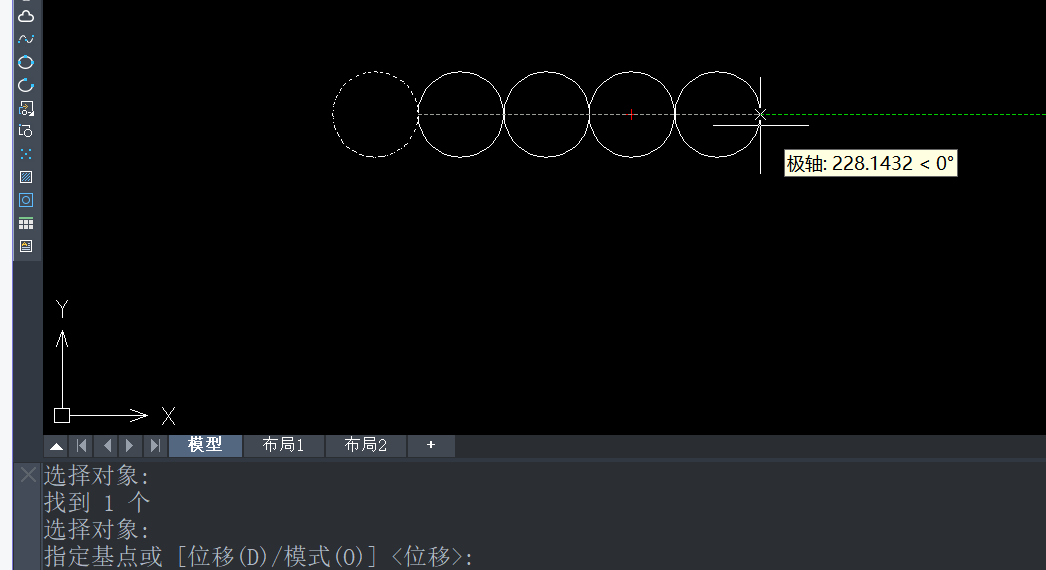
4.接着,在命令行中输入:ro,回车确认;根据系统提示依次选择五个圆,回车;选择第一个圆的圆心为基点,输入旋转角度为60,回车确认。
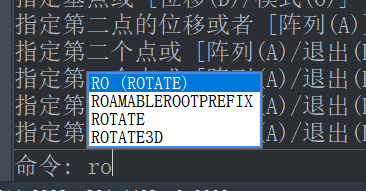
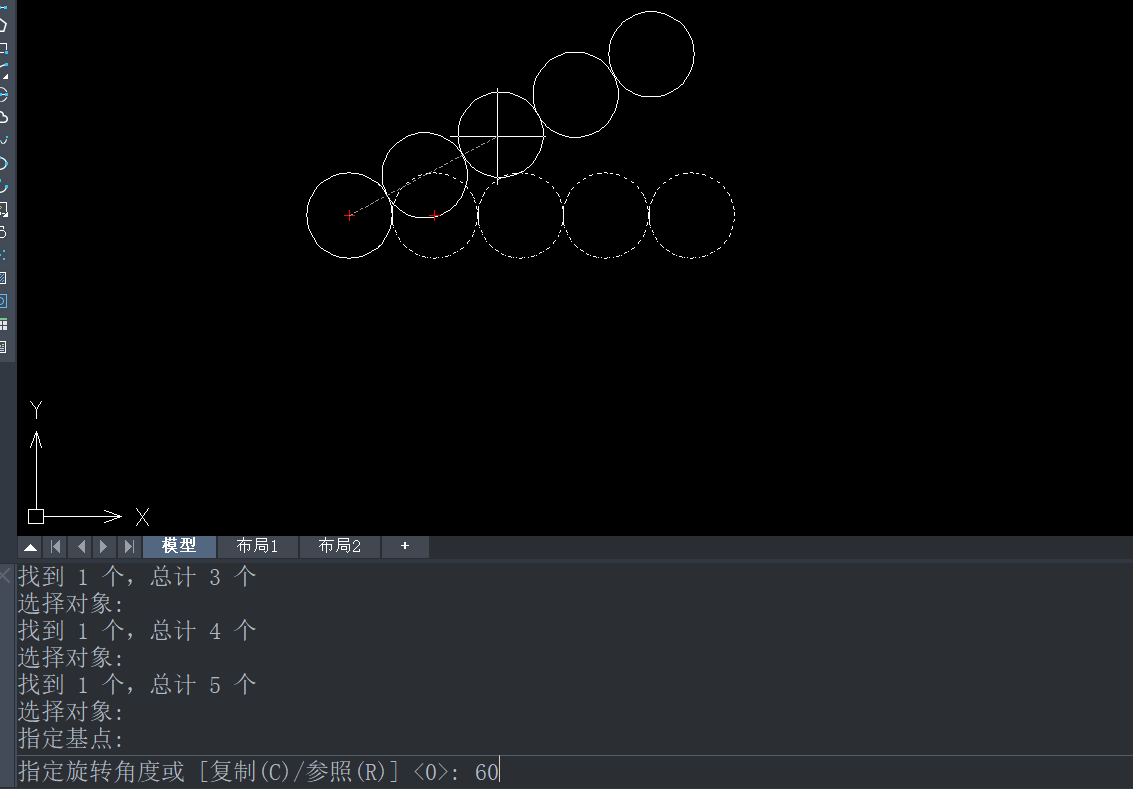
5.然后我们再次使用复制命令,选择五个圆,以最下面的圆作为基点,复制出如下图形:
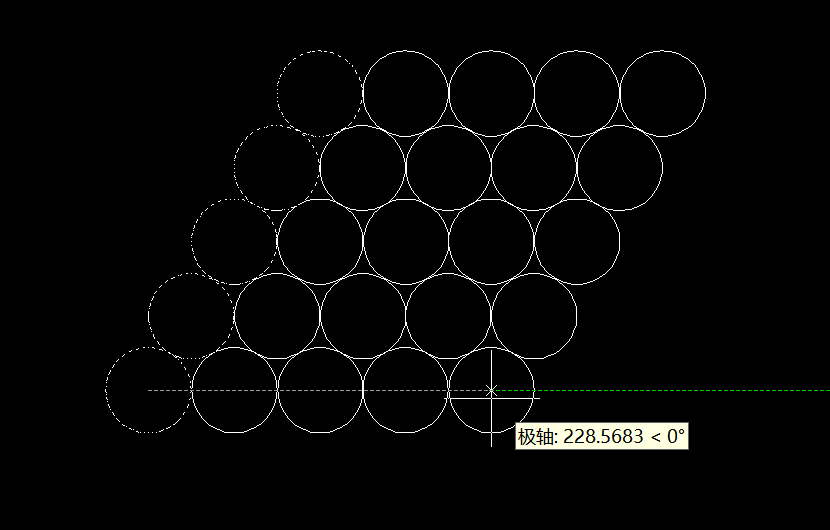
6.最后,删除掉多余的圆,使其成为一个类似正三角形的形状,这样钢管的侧面图就绘制完成啦。
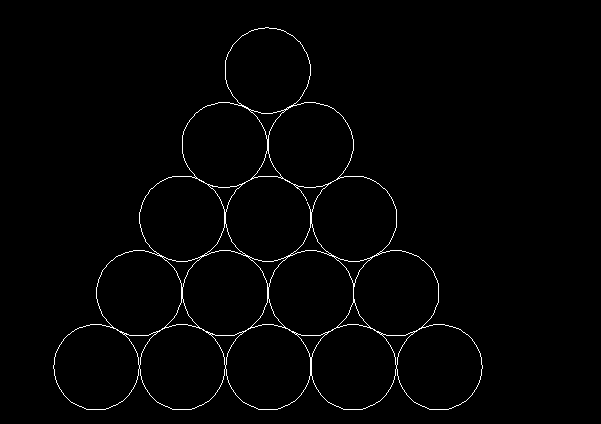
以上就是CAD中绘制钢管侧面图的全部内容分享,小伙伴们都掌握了吗?还不清楚的朋友可以多加操作练习,感谢您的阅读。更多CAD资讯敬请关注中望CAD官网,小编将持续更新推送,丰富教程内容不要错过哦。
推荐阅读:三维CAD
推荐阅读:CAD
·“中望CAD+智慧途思PRtools”解决方案,助力工艺工程师高效设计2023-11-21
·助力四川新型工业化发展:中望举办高峰论坛,探讨自主工软与数智设计2023-11-10
· “真自主”才敢说“更硬核”,中望自主3D内核助力企业数字化发展2023-11-01
·中望联合构力科技打造“中望CAD+PKPM审查软件”解决方案,推进审图流程全国产化2023-10-25
·中望软件全资收购英国商业流体仿真软件PHOENICS 持续完善多学科多物理场仿真解决方案2023-10-08
·人才培养 笃行不怠 | 国家工业软件行业产教融合共同体第一次理事会工作会议成功举办2023-10-09
·中望软件联合新硕科技打造全国产五金模具设计系统,助力模具企业降本增效2023-09-07
·以赛提技,深化CAD国产化应用!中望助力中国石油第二届职业技能竞赛举办2023-09-04
·玩趣3D:如何应用中望3D,快速设计基站天线传动螺杆?2022-02-10
·趣玩3D:使用中望3D设计车顶帐篷,为户外休闲增添新装备2021-11-25
·现代与历史的碰撞:阿根廷学生应用中望3D,技术重现达·芬奇“飞碟”坦克原型2021-09-26
·我的珠宝人生:西班牙设计师用中望3D设计华美珠宝2021-09-26
·9个小妙招,切换至中望CAD竟可以如此顺畅快速 2021-09-06
·原来插头是这样设计的,看完你学会了吗?2021-09-06
·玩趣3D:如何使用中望3D设计光学反光碗2021-09-01
·玩趣3D:如何巧用中望3D 2022新功能,设计专属相机?2021-08-10
·CAD绘图时如何移动视图?2022-05-11
·如何用CAD软件绘制形状水滴2020-07-02
·CAD中如何修改标注箭头的方向2019-08-08
·CAD布局空间视口太多导致一些视口无法显示怎么办2017-06-06
·CAD的基本操作之命令的执行2017-12-25
·CAD设置图形透明度2016-11-22
·中望CAD管理外部参照操作2018-08-03
·CAD?增强剪切使用方法2021-06-15
微信
咨询
客服
Top

中望软件技术